实验四 了解你的系统
实验一

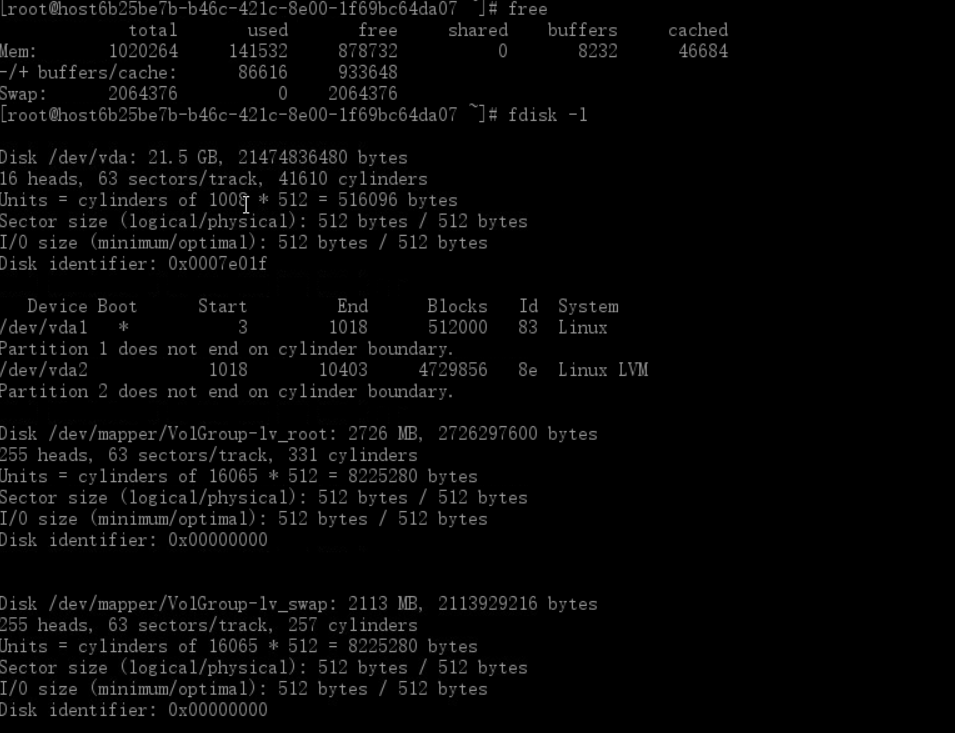
实验二

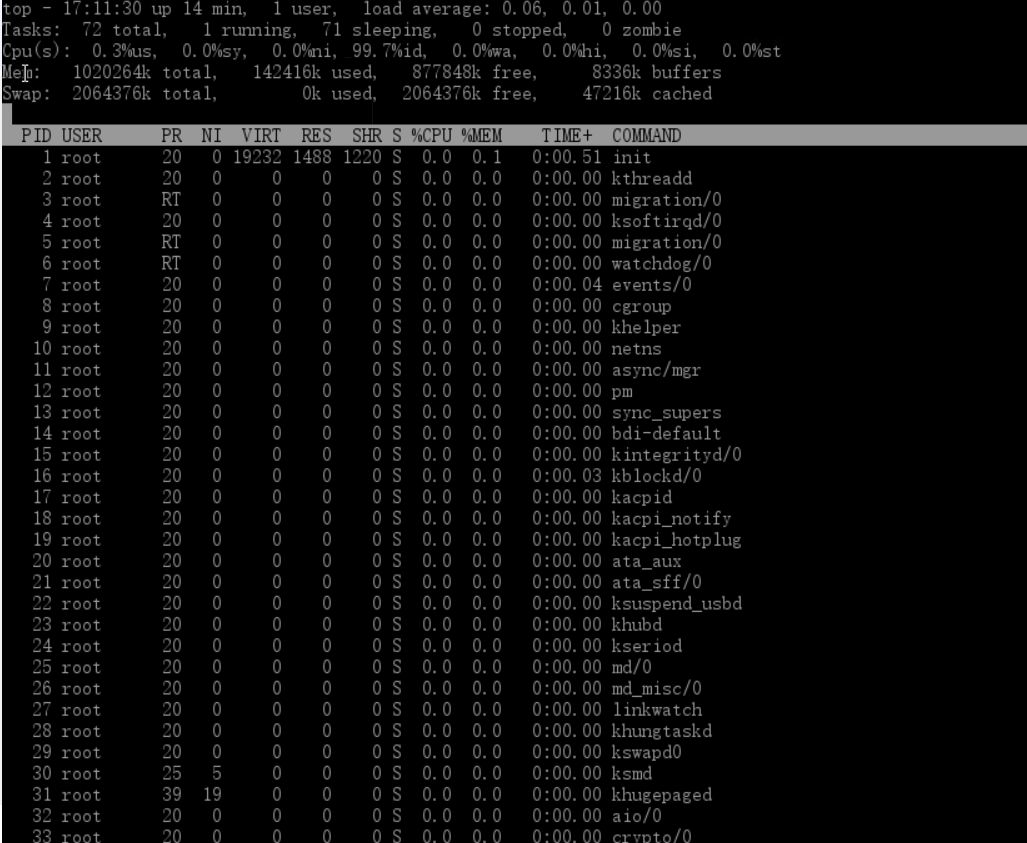
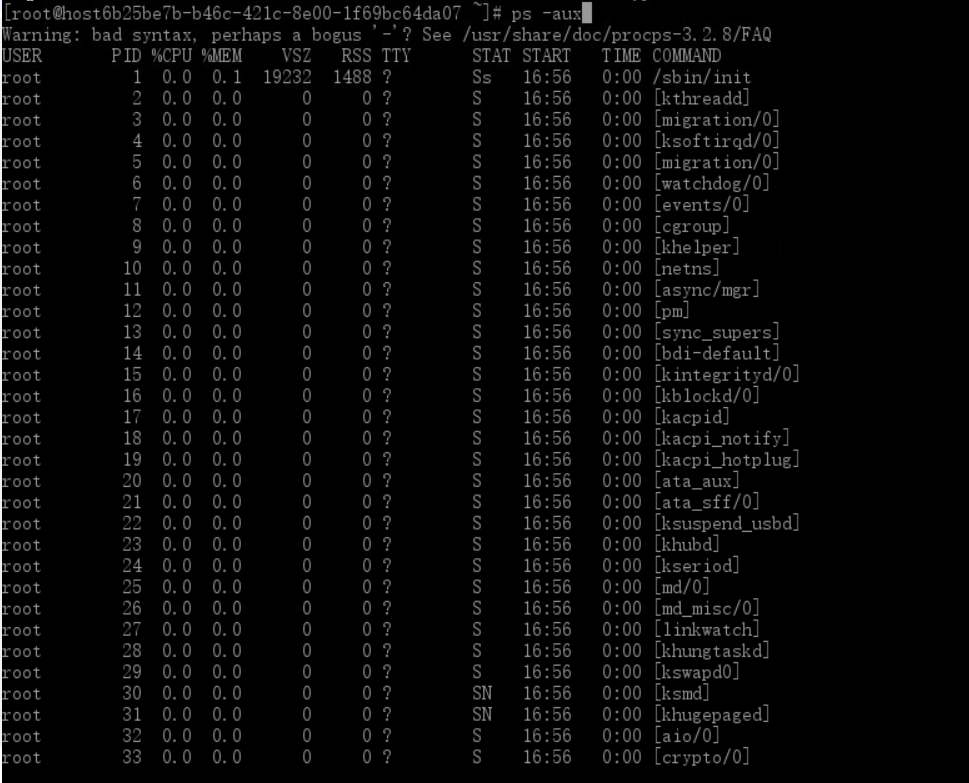
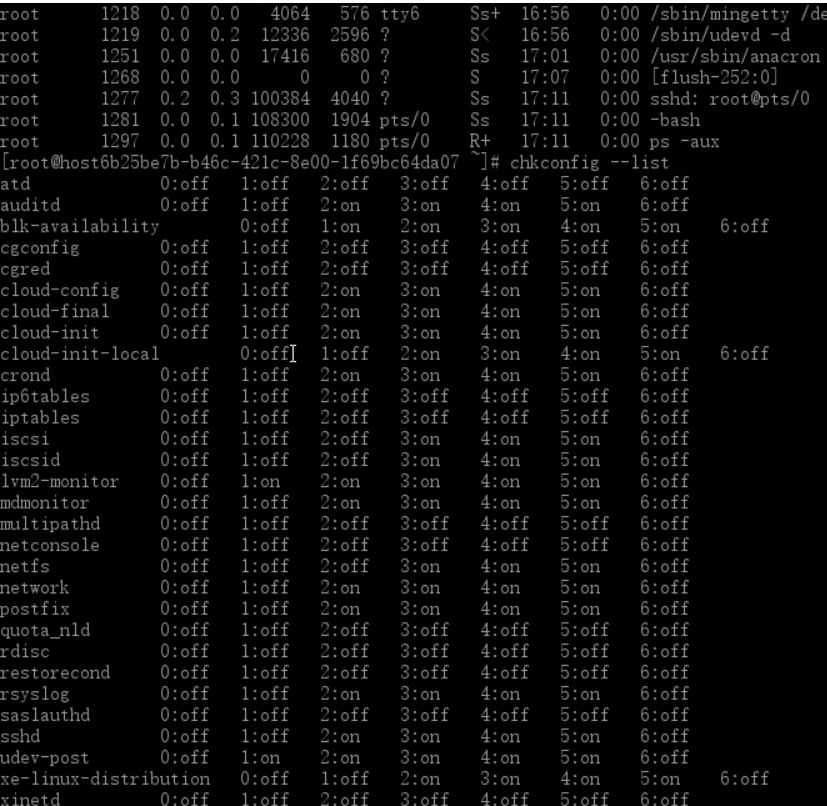
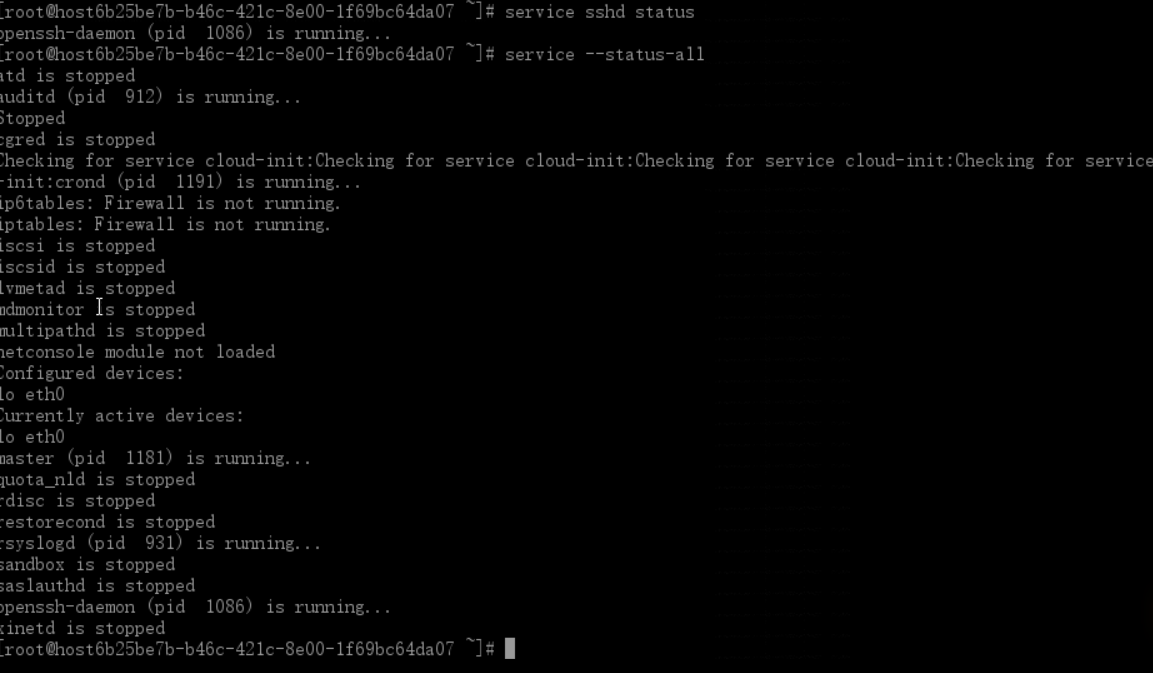
实验三
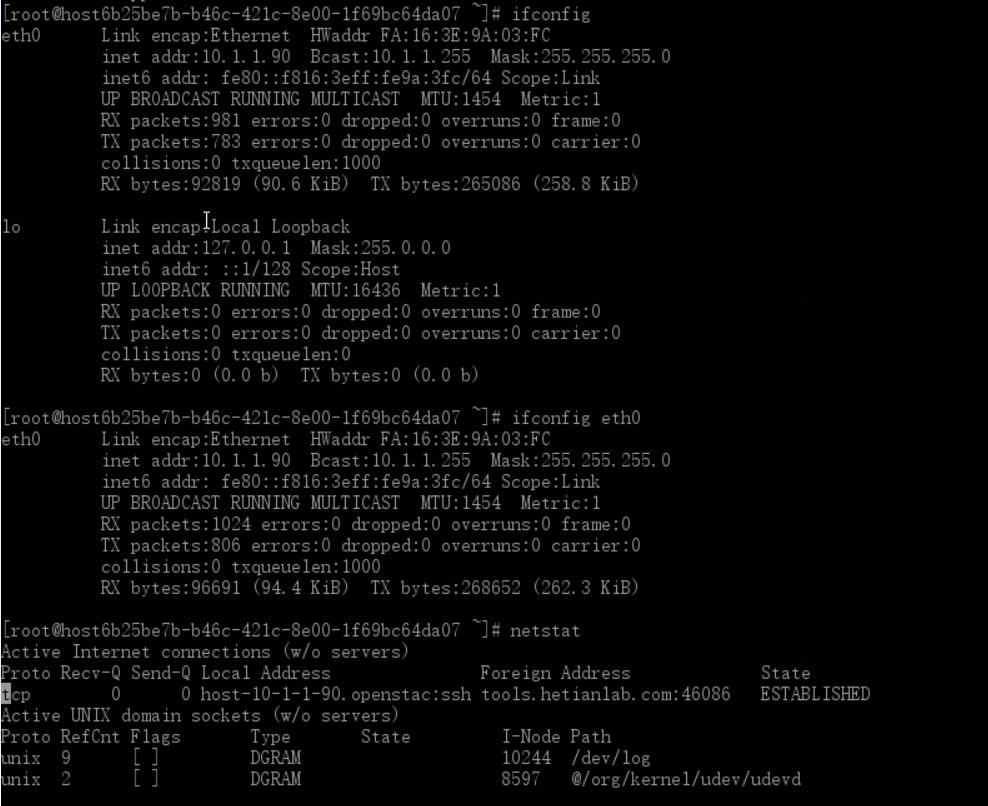
思考1
1、重启服务器,一直按“E”键,进入grub引导菜单的内核界面
2、在内核界面选择使用上下箭头移动并选择内核;
3、内核选定之后再次按下“E”键进行编辑;
4、在最后一行后面加上数字1(是单用户模式的运行级别)或者single然后回车(补充:好像加数字1比较有效);
5、然后根据提示按下boot进行重新引导;
6、现在可以查看一下系统刚刚是从哪个运行级别进来的;
2 首先,我们需要使用linux下另外一个ps命令查找与进程相关的PID号:ps aux | grep program_filter_word
ps a 显示现行终端机下的所有程序,包括其他用户的程序。
ps -A 显示所有程序。
ps c 列出程序时,显示每个程序真正的指令名称,而不包含路径,参数或常驻服务的标示。
ps -e 此参数的效果和指定"A"参数相同。
ps e 列出程序时,显示每个程序所使用的环境变量。
ps f 用ASCII字符显示树状结构,表达程序间的相互关系。
ps -H 显示树状结构,表示程序间的相互关系。
ps -N 显示所有的程序,除了执行ps指令终端机下的程序之外。
ps s 采用程序信号的格式显示程序状况。
ps S 列出程序时,包括已中断的子程序资料。
ps -t<终端机编号> 指定终端机编号,并列出属于该终端机的程序的状况。
ps u 以用户为主的格式来显示程序状况。
ps x 显示所有程序,不以终端机来区分。
最常用的方法是ps aux,然后再通过管道使用grep命令过滤查找特定的进程,然后再对特定的进程进行操作。
3 ps -ef | grep httpd | wc -l
学习笔记:
1NFS
是Network File system的缩写,即网络文件系统。
NFS是由SUN公司开发,并于1984年推出的一个RPC服务系统,它使我们能够达到文件的共享,在不同的系统间使用,所以它的通信协议设计与主机及操作系统无关。当用户想使用远程文件时只要用“mount”命令就可把远程文件系统挂接在自己的文件系统之下,使远程的文件与使用本地计算机上的文件一样。
例如在计算机A上,要把计算机B上的/usr/man挂接到A的/usr/man只需执行如下命令即可:
mount B:/usr/man /usr/man
2关于Linux系统运行级别:
在Linux中共有7个运行级别,它们分别是:
运行级别0:系统停机状态,系统默认运行级别不能设为0,否则不能正常启动
运行级别1:单用户工作状态,root权限,用于系统维护,禁止远程登陆
运行级别2:多用户状态(没有NFS)
运行级别3:完全的多用户状态(有NFS),登陆后进入字符模式(就是黑乎乎的界面)
运行级别4:系统未使用,保留
运行级别5:图形界面模式
运行级别6:系统正常关闭并重启,默认运行级别不能设为6,否则不能正常启动
系统启动默认级别设置文件是 : /etc/inittab 。修改里面的 id:3:initdefault:这一行 ,就能改变启动默认启动级别,比如id:3 ,就是默认启动到字符界面。
3、查看CPU信息
命令:cat /proc/cpuinfo
查看逻辑CPU个数:
cat /proc/cpuinfo | grep "processor" | wc -l
查看物理CPU个数:
cat /proc/cpuinfo | grep "physical id" | sort -u | wc -l
查看core id的数量,如果有两个逻辑CPU具有相同的 core id ,意味这,CPU启用的超线程
cat /proc/cpuinfo | grep "core id" | uniq | wc -l
4查看linux的内存信息
命令:cat /proc/meminfo
Total:代表总大小 ; used :已经使用的大小;free:剩余的大小;Shared:多个进程共享的内存总额;Buffers/cached:磁盘缓存的大小。
第二行(mem)的used/free与第三行(-/+ buffers/cache) used/free的区别。这两个的区别在于使用的角度来看,第一行是从OS的角度来看,因为对于OS,buffers/cached 都是属于被使用,所以他的可用内存是887016KB,已用内存是133280KB,其中包括,内核(OS)使用+Application(X, oracle,etc等)使用的+buffers+cached。
第三行所指的是从应用程序角度来看,对于应用程序来说,buffers/cached 是等于可用的,因为buffer/cached是为了提高文件读取的性能,当应用程序需在用到内存的时候,buffer/cached会很快地被回收。
所以从应用程序的角度来说,可用内存=系统free memory+buffers+cached。
5 磁盘使用情况查看
磁盘分区信息查看之fdisk -l
磁盘使用情况查看之 df -Th命令
6 我是谁
whoami
还有谁
who
7系统在干嘛?
系统都在运行哪些程序?
命令:top
作用:相当与windows里面的任务管理器
8进程查看之二ps 命令
ps 是显示瞬间的状态,而 top是实时动态显示的
最常用命令:ps -aux
解释: 显示所有包含其他使用者的进程
9 系统都开启了哪些服务?
命令:chkconfig --list
解释:查询系统服务在系统各个运行级别上的信息
10查看服务命令之二:service
它就像我们windows里面的服务管理,可以开启和关闭服务。
要注意的是这个命令不是在所有的linux发行版本中都有。主要是在redhat、fedora、和centos中。
用法:service [服务名] status :查看某个服务的状态,比如查看 sshd这个服务的状态、
查看所有服务状态: service --status-all
11系统网络链接状况
系统网卡链接状态?
命令:ifconfig
默认使用ifconfig 会显示已经启用的所有网卡的状态
如果只想看一其中一个的话,用 ifconfig [网卡名] 就行了,如 :ifconfig eth0
12系统都建立了哪些链接?
命令:netstat
这条命令类似与windows里面的netstat
如果要看更加详细的,可以使用 netstat -atunp
总结:
1知道了如何查看系统的基本信息和Linux系统运行级别。
2了解自己在系统中的角色
3系统运行的进程有哪些,系统开启的服务,网络连接状况等


 浙公网安备 33010602011771号
浙公网安备 33010602011771号